
サムスンテレビでの画面ミラーリングは、スマホやタブレット、コンピュータのコンテンツを大画面に直接表示することができます。この機能は、動画を見たり、写真を見たり、プレゼンテーションをするのに非常に便利です。このガイドを終える頃には、 の包括的な理解が得られます。 サムスンテレビで画面ミラーリングする方法.
目次
サムスンTVでAirPlayを使った画面ミラーリング
How to share screen on Samsung TV from an iPhone can be easily done using Apple's AirPlay feature. Here's a step-by-step guide to get you started:
ステップ1. スマホが正しくセットアップされ、画面ミラーリングやキャスト機能をサポートしていることを確認してください。 サムスンテレビはAirPlay 2をサポートしています。。ほとんどのサムスンテレビは2018年以降のモデルと互換性があります。
ステップ2. iPhoneとサムスンTVが同じWi-Fiネットワークに接続されていることを確認してください。
ステップ3. に移動する 設定 -> すべての設定 -> 接続 -> Apple AirPlayの設定 -> Airplay サムスンのテレビで、AirPlayをオンにします。
ステップ4. iPhoneでコントロールセンターを開く: 画面の右上から下にスワイプします(古いモデルでは画面の下から上にスワイプします)。
ステップ5. タップしてください。 画面ミラーリング アイコン。
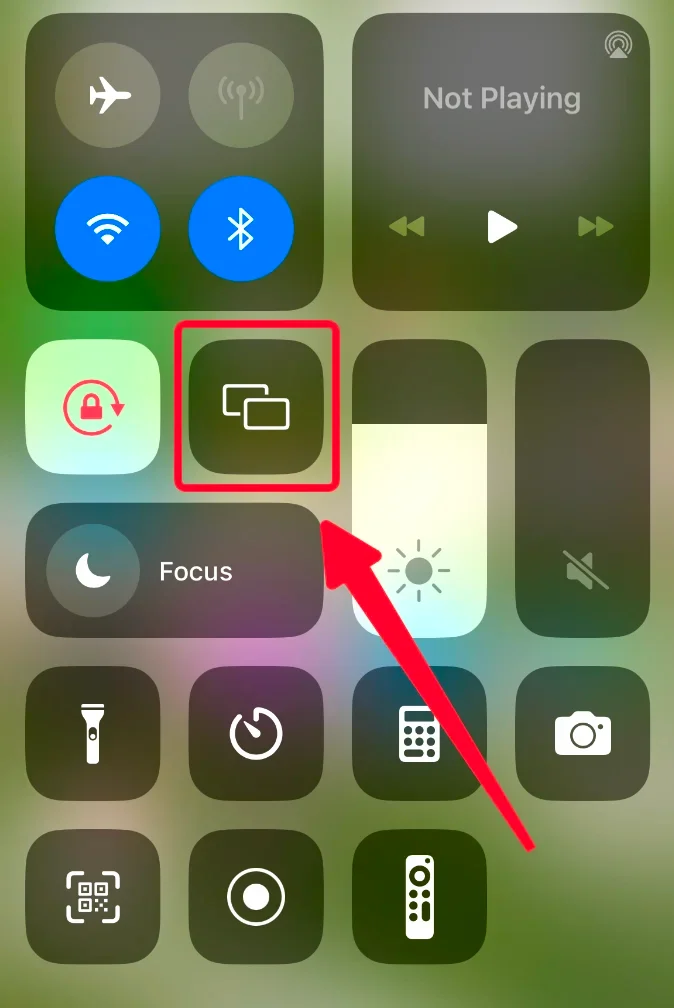
ステップ6。利用可能なデバイスのリストからサムスンTVを選択します。プロンプトが表示されたら、TVに表示されているコードを入力してください。
サムスンのスマートビューでサムスンTVに画面ミラーリング
How to share screen on TV? Samsung also provides a solution. The Samsung Smart View app allows seamless screen sharing between your smartphone and Samsung TV. Here's how to use it:
ステップ1. サムスンのスマホとサムスンのテレビの両方が同じWi-Fiネットワークに接続されていることを確認してください。
ステップ2. サムスンスマホのホーム画面で、スクロールダウンして呼び出します。 クイック設定パネル.
ステップ3. クリック スマートビュー アイコン。

ステップ4. アプリは自動的に互換性のあるテレビを検索します。リストからあなたのサムスンテレビを選択してください。
ステップ5. 画面の指示に従って接続を完了し、画面ミラーリングを開始します。
これは、サムスンのスマホをサムスンのテレビに画面ミラーリングする最も便利な方法の一つです。
サムスンテレビでHDMIポートを使用して画面ミラーリング
Using an HDMI cable is a straightforward method to share your screen on a Samsung TV, especially for laptops and desktop computers. Here's what you need to do:
ステップ1. スマホのポートに応じてHDMIアダプターを購入します。古いiPhoneまたはiPadにはLightningポート、iPhone 15/16およびAndroidスマホにはUSB Type-Cを使用します。
ステップ2. HDMIケーブルの一端をHDMIアダプターに差し込み、もう一端をサムスンTVのHDMIポートの1つに差し込みます。
ステップ3. サムスンのリモコンアプリを使用して 入力ソースを切り替えます。 対応するHDMIポートへ。
サムスンテレビでスマートTVキャストアプリを使って画面ミラーリング
サムスンテレビでどのように画面ミラーリングをするかの答えとして、サードパーティアプリもあります。非常にお勧めのアプリは、 スマートTVキャストアプリ によって ブーストビジョン・テクノロジー.
スマートTVキャストをダウンロードします
これを設定するための手順に従ってください:
ステップ1. スマホとサムスンテレビが同じWi-Fiネットワークに接続されていることを確認してください。
ステップ2. アプリを開き、クリック 接続 アイコン。

ステップ3. 検出されたデバイスのリストからサムスンTVを選択してください。必要であれば、PINコードを入力してください。
ステップ4. 接続後、クリックして 画面ミラーリング 、ホーム画面のボタン。
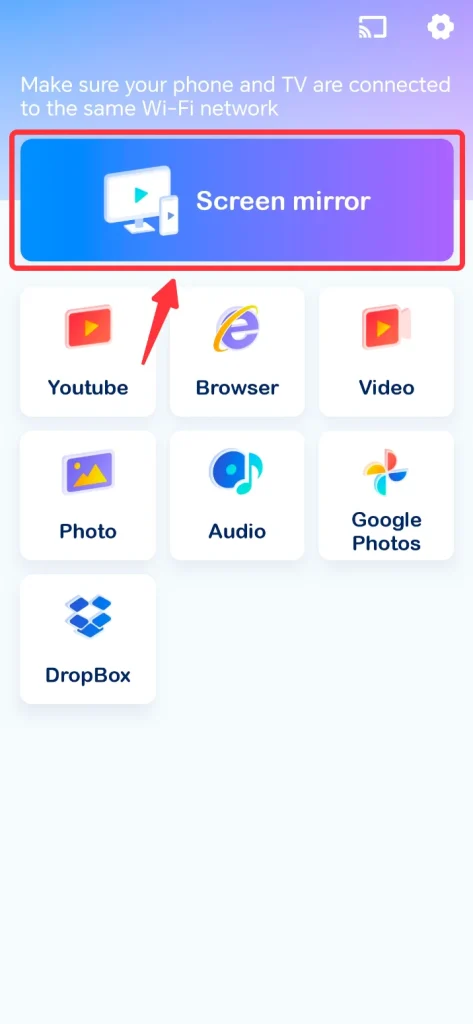
ステップ5. 画面ミラーリングのパラメータを必要に応じて調整し、クリックして ミラーリングを開始 ボタンを押してください。

結論
サムスンテレビへの画面共有は、視聴体験を向上させ、さまざまなデバイスからのコンテンツを簡単に共有できます。前述のように、iPhone、サムスンスマートビューアプリ、またはHDMIポートを使用する場合、各方法は特定のデバイスの画面ミラーリングを提供します。さらに、ユニバーサルソリューションとして、スマートTVキャストアプリはより強力な互換性と利便性を提供します。このガイドに従って手順を進めることで、サムスンテレビでの画面共有をすばやく効率的に設定し、大画面でお気に入りのコンテンツを楽しむことができます。
サムスンテレビの画面ミラーリングのFAQ
Q: iPhoneをサムスンのテレビに画面ミラーリングする方法は?
To mirror your iPhone to your Samsung TV, ensure both devices are on the same Wi-Fi network, enable AirPlay on your TV, and use the Screen Mirroring option from the iPhone's Control Center to connect to the TV.
Q: サムスンのスマホをテレビに接続するにはどうすればいいですか?
サムスンのスマホをテレビに接続するには、サムスンのSmart Viewアプリを使用できます。また、HDMIアダプターを使用するか、BoostVision Smart TV キャストアプリのようなサードパーティアプリを使用することもできます。








